
Formatar l'ordinador i reinstal·lar Windows és una tasca realment senzilla on només cal seguir els passos presentats. Si bé cal ser necessaris a l'hora d'executar cada acció, també és una realitat que aquesta tasca no representa un repte gaire complicat. En aquest sentit, et mostrarem tot el que has de saber sobre com formatar Windows 8, per tal de deixar el teu ordinador com a nou.
A partir d'aquesta versió del sistema operatiu, Windows ofereix la possibilitat de realitzar un format i reinstal·lació des de les opcions natives. Així que, presentarem tota la informació que necessites tenir en compte per fer-ho fàcilment.
Per què necessito formatar el meu ordinador amb Windows 8?
Formatar l'ordinador és una tasca que hem de fer almenys un parell de vegades l'any, amb el propòsit de mantenir el bon rendiment de l'equip. Encara que Windows és un sistema operatiu amigable, també és cert que amb el pas del temps comença a alentir-se, a causa de múltiples factors. D'aquesta manera, Formatar i reinstal·lar és la solució més efectiva per conservar l'experiència que t'ofereix l'equip amb el potencial.
El millor de tot és que des de Windows 8, el procediment a executar és força simple i no té gaires riscos.
Passos previs abans formatar
Abans d'entrar en matèria sobre com formatar Windows 8, cal tenir en compte un factor importantíssim i és la informació que tenim a l'ordinador. En dur a terme aquesta tasca, totes les vostres dades seran esborrades, per la qual cosa resulta prioritari la creació d'un respatller prèviament. En aquest sentit, utilitza una unitat d'emmagatzematge externa i desa tots els teus fitxers per després reinstal·lar el sistema operatiu.
Com formatar Windows 8?
Al principi esmentem que a partir del Windows 8, Microsoft ha incorporat una funció que ens permet formatar i reinstal·lar el sistema operatiu des de les opcions natives. Això implica que no necessàriament hem d'enfrontar-nos amb la feina de crear un disc o USB Booteable, ingressar a la BIOS i després formatar des de l'instal·lador. La nova forma brinda l'oportunitat a tots els usuaris de formatar Windows 8 sense riscos de trencar res.
Entrar a l'àrea de Configuració
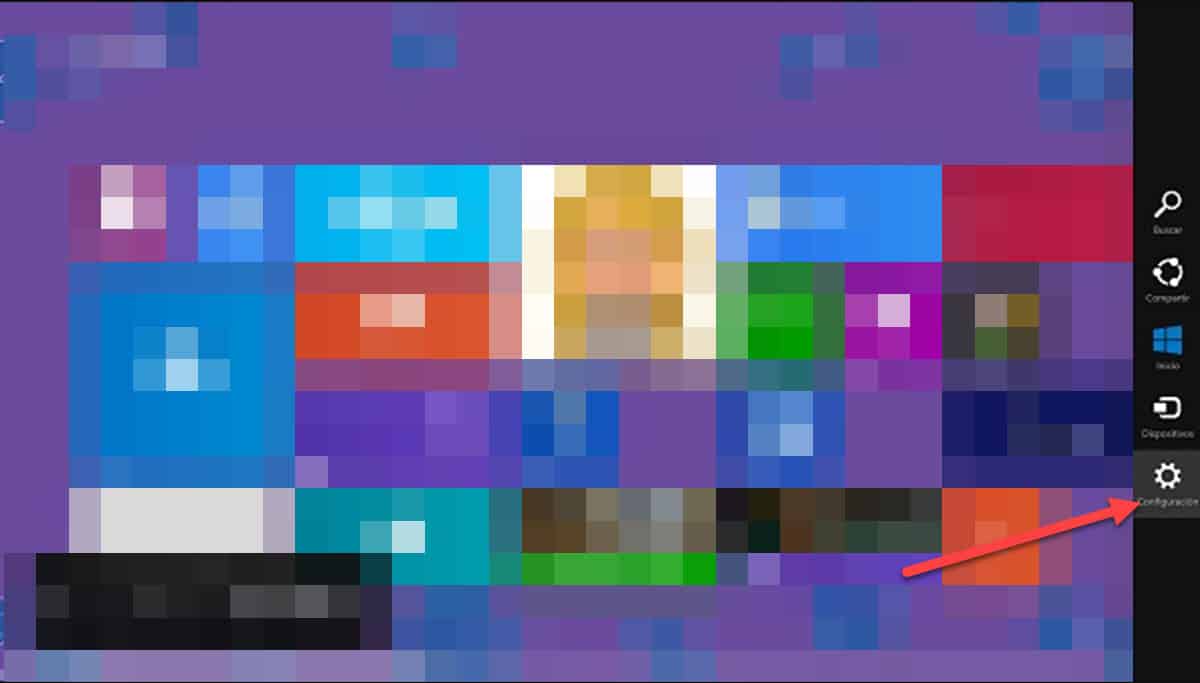
El primer pas d'aquest procés és ingressar a la secció de configuració i, per això, instruccions (controls): has de moure el ratolí cap a l'extrem dret de la pantalla. Això desplegarà la barra lateral on es troba el Menú Inici i la darrera opció, «Configuració», és la que necessitem, fes clic.
Immediatament, es desplegaran noves opcions a la barra. La que ens interessa s'ubica a la part inferior, sota el botó d'apagar l'ordinador i s'identifica com a «Canviar configuració de PC». Això obrirà una finestra nova.
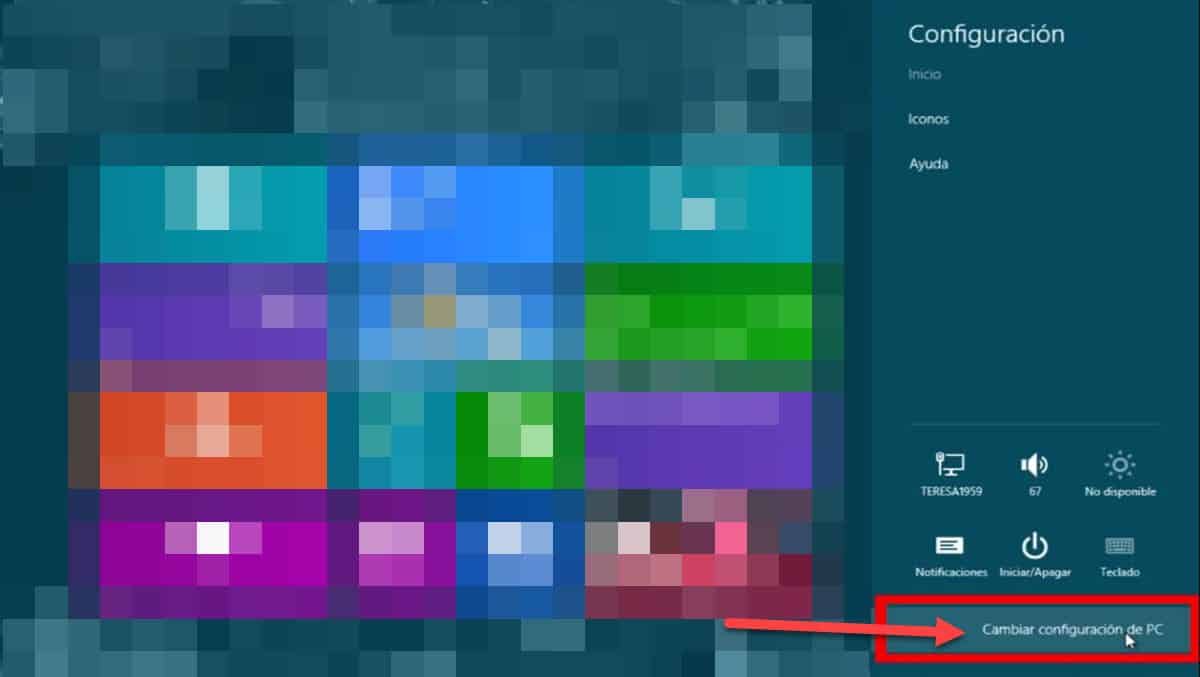
Ingressar a «Actualitzar i Recuperar»
Dins la finestra de Configuració del Windows 8, veureu una barra al costat esquerre amb tota una sèrie d'opcions. Ingressa a «Actualitzar i Recuperar».
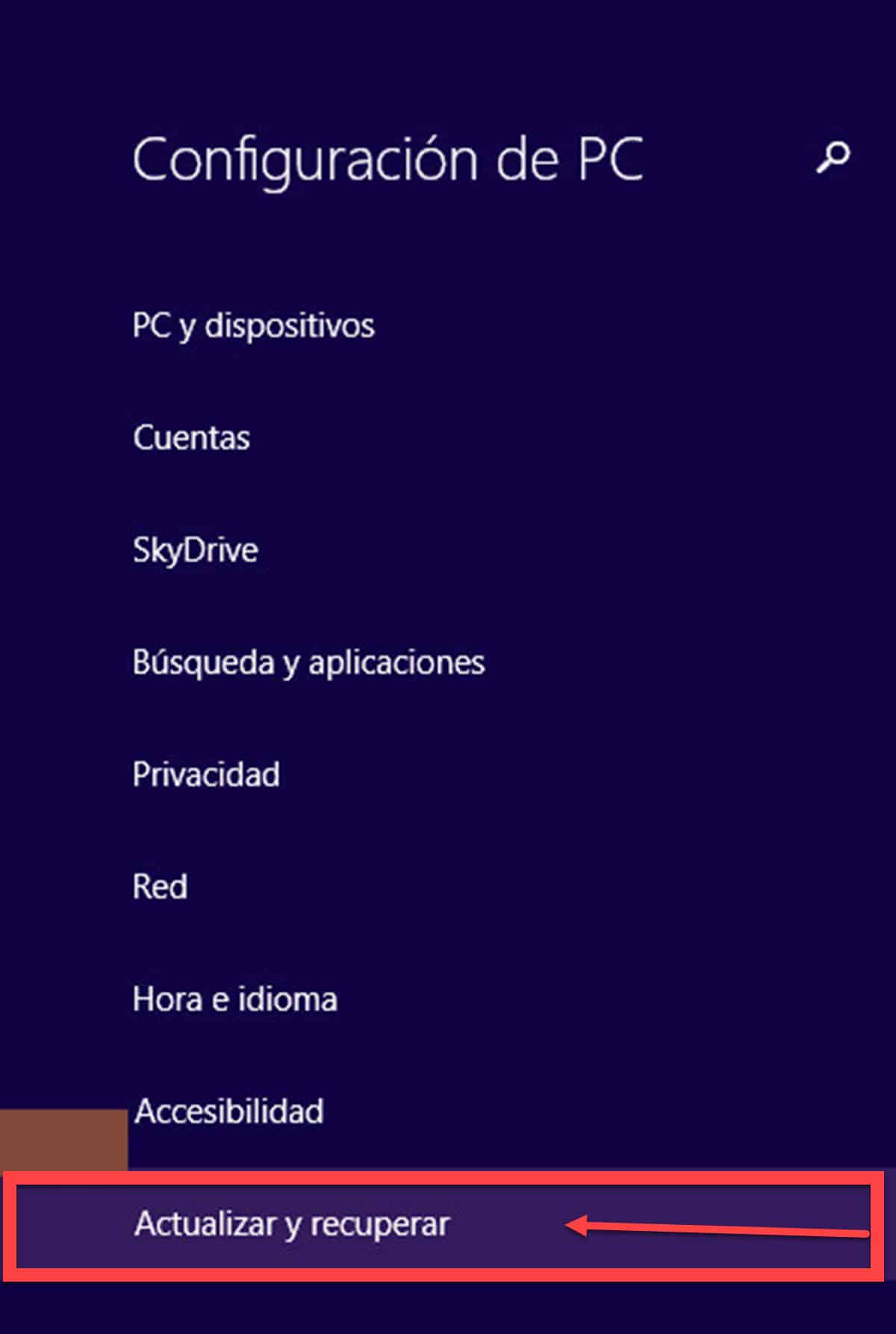
Tot seguit, serem a la secció on s'ubica Windows Update i les opcions per restaurar el sistema. Ingressa a «Recuperació».
Treure tot i reinstal·lar Windows

El menú de Recuperació compta amb 3 alternatives:
- Restaurar el teu PC sense afectar els fitxers.
- Treure-ho tot i reinstal·lar Windows.
- Inici avançat.
Tot i que la primera pot ser efectiva en certs escenaris, la segona opció és la més adequada per garantir una reinstal·lació neta del sistema operatiu. En aquest sentit, fes clic a «Treure-ho tot i reinstal·lar Windows».
A continuació, se us demanarà triar entre l'esborrat ràpid i complet. La diferència entre tots dos és que el primer farà una eliminació senzilla de les dades, mentre que el segon les esborrarà sense que les eines de recuperació puguin portar-les de tornada després. Tenint en compte que prèviament vam fer un respatller, el millor és triar l'esborrat complet.
L'altra manera de formatar Windows 8
Com formatar Windows 8 és una pregunta amb una resposta senzilla i una altra una mica més complicada. La manera fàcil la vam veure anteriorment, utilitzant l'eina nativa que incorpora el sistema. Tot i això, també podem fer-ho de la forma convencional, descarregant una imatge de Windows 8 i ocupant l'aplicació Rufus per crear un USB Booteable. Davant això, cal ressaltar que Microsoft no ofereix suport per a Windows 8 i en aquest sentit, no podem obtenir la ISO des del lloc oficial. És per això que hauràs de recórrer a un lloc de tercers, procurant que sigui el més fiable possible.
Un cop tinguis els dos fitxers, executa Rufus i fes clic al botó «Seleccionar» per triar la imatge ISO de Windows 8 al teu ordinador. Finalment, fes clic a «Començar» i en acabar ja podràs iniciar el teu ordinador des de l'USB.
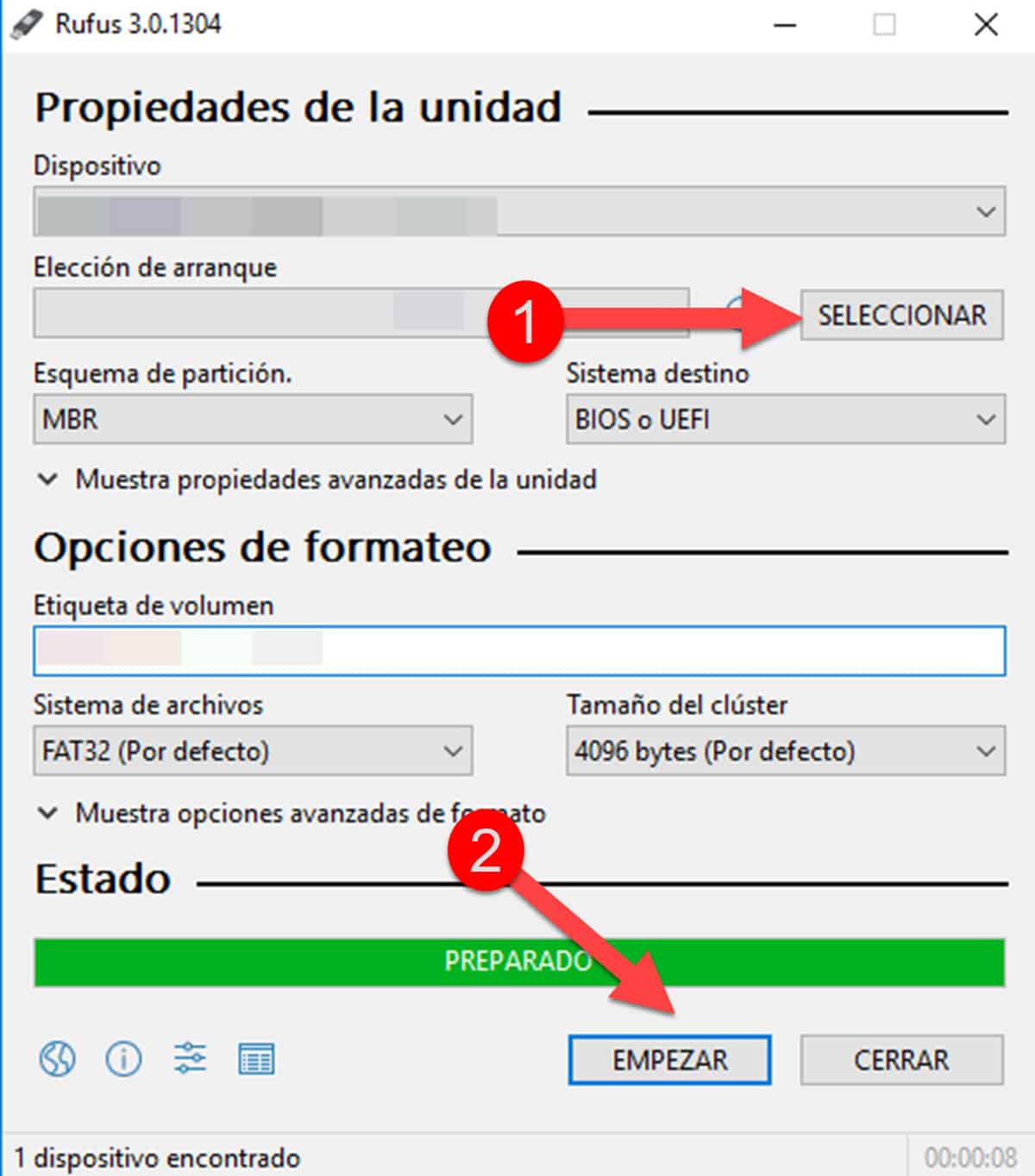
En aquest punt l'assumpte es torna una mica més complicat, ja que, necessitaràs saber com ingressar a la BIOS per iniciar des de l'USB Booteable. Tot i això, aquesta és una informació que podràs trobar a la pàgina del fabricant del teu equip.
Un cop arrenqui l'instal·lador, segueix les instruccions de l'assistent i podràs reinstal·lar Windows 8, fins i tot, conservant els teus fitxers.